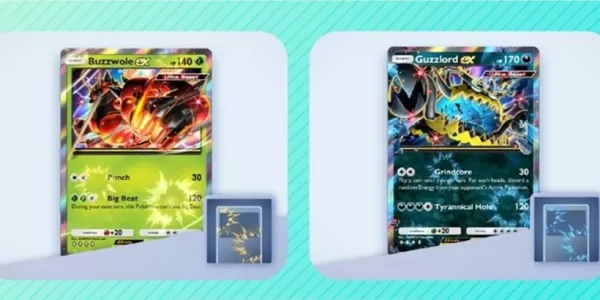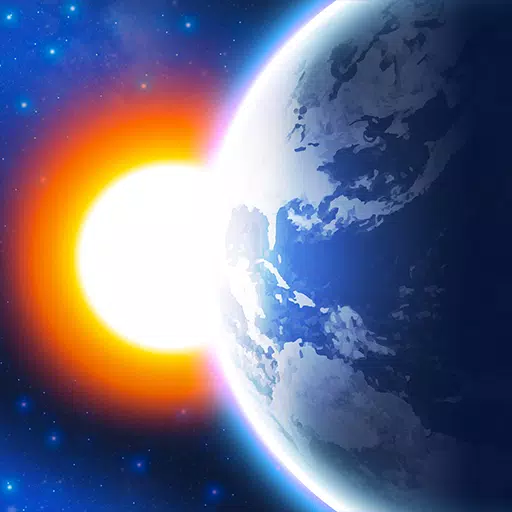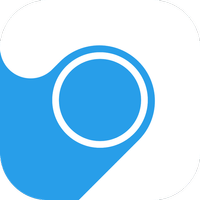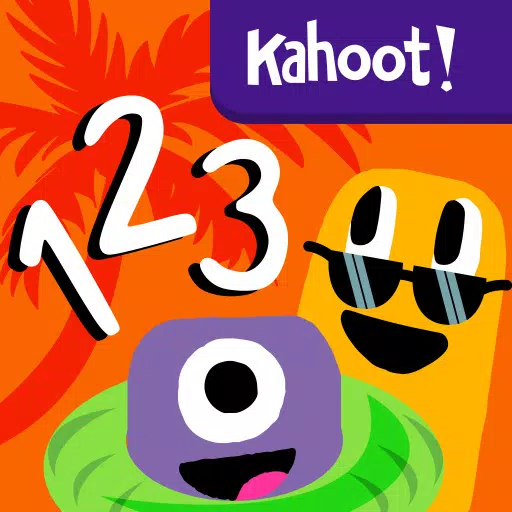Steam Güverte: Game Boy Oyunları Nasıl İşletilir
Steam Güvertenizde Retro Oyunları Serbest Bırakın: Emudeck ve Game Boy Emulation için Kapsamlı Bir Kılavuz
Buhar güvertesinin çok yönlülüğü modern başlıkların ötesine uzanır; PC benzeri mimarisi onu retro oyun için bir güç merkezi haline getiriyor. Bu kılavuz, Emudeck'in nasıl kurulacağınızı ve buhar güvertenizde nasıl oyun oyununu oynayacağınızı, performansı ve özelleştirmeyi en üst düzeye çıkaracağınızı detaylandırıyor.
Başlamadan önce:
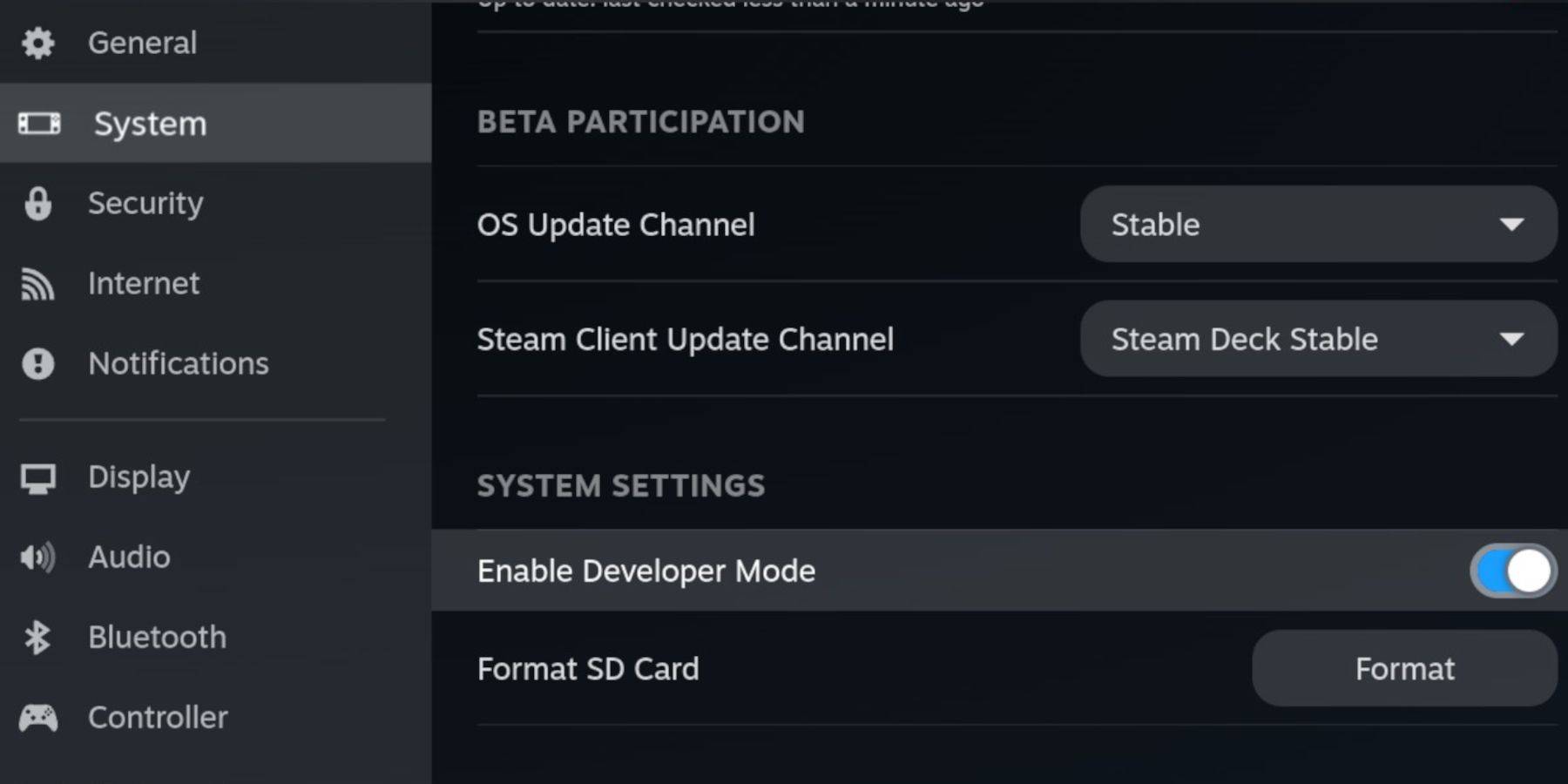 emudeck'i yüklemeden önce şu temel şeyleri toplayın:
emudeck'i yüklemeden önce şu temel şeyleri toplayın:
- Tamamen yüklü bir buhar güvertesi.
- Oyun ve emülatör depolama için A2 MicroSD kartı.
- Yasal olarak elde edilen Game Boy Roms.
- Bluetooth veya kablolu klavye ve fare (daha kolay navigasyon için önerilir).
Geliştirici modunu etkinleştirin:
- Buhar düğmesine basın.
- Sistem> Geliştirici moduna gidin ve etkinleştirin.
- Geliştirici menüsünde CEF hata ayıklamasını etkinleştirin. 4 Güç menüsü üzerinden masaüstü moduna geçin.
Emudeck'i yükleme:
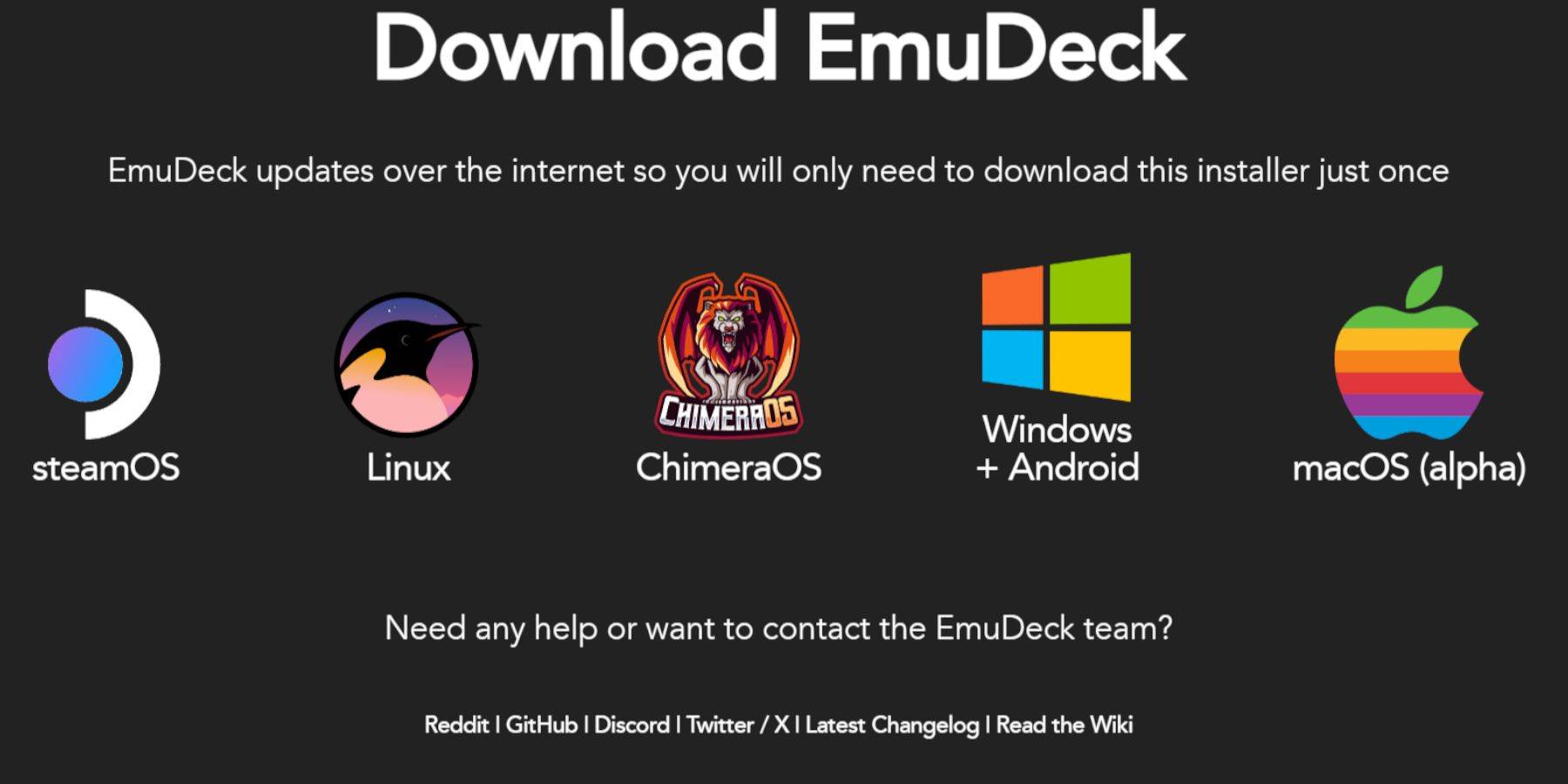
- Klavyenizi ve farenizi bağlayın.
- Firefox veya DuckDuckgo gibi bir tarayıcı kullanarak Emudeck'i resmi web sitesinden indirin. Steamos'u ve ücretsiz indirmeyi seçin.
- Özel yüklemeyi tercih edin ve kurulum konumu olarak microSD kartınızı (birincil) seçin.
- İstediğiniz emülatörleri seçin (Retroarch, Emülasyon İstasyonu, Steam ROM Yöneticisi önerilir).
- Otomatik kaydetmeyi etkinleştirin ve kurulumu tamamlayın.
Emudeck ayarlarını optimize etme:
% İmgp% Emudeck'in hızlı ayarlarını erişim ve aşağıdakileri yapılandırın:
- Autosave: açık
- Denetleyici düzeni eşleşmesi: açık
- çerçeveler: açık
- Nintendo Classic AR: Açık
- LCD el tipleri: açık
Game Boy Oyunları Ekleme:
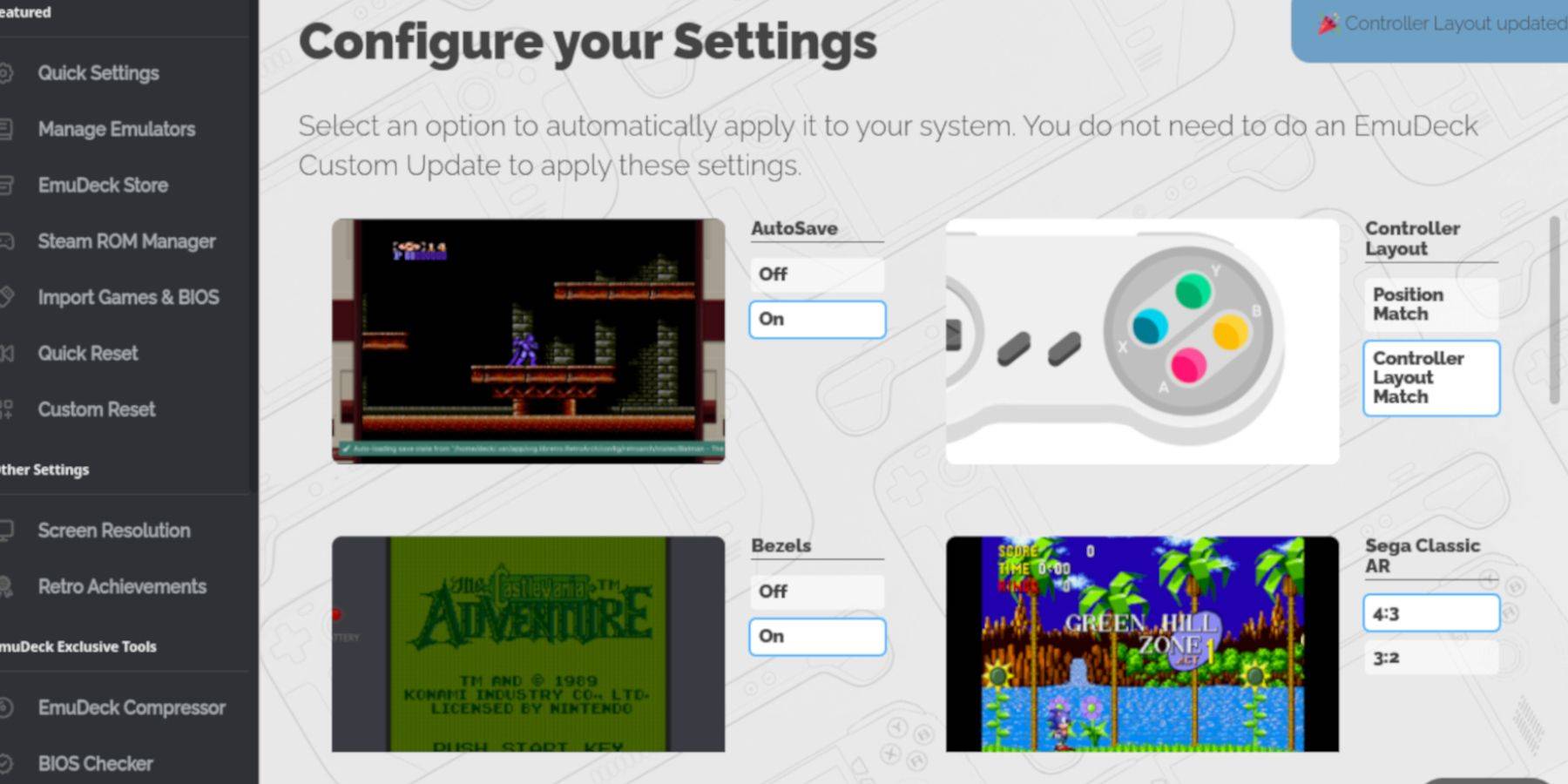 Game Boy ROM'larınızı (.gb dosyaları) doğru konuma aktarın:
Game Boy ROM'larınızı (.gb dosyaları) doğru konuma aktarın:
- MicroSD kartınıza (birincil) erişmek için Dolphin Dosya Yöneticisi'ni kullanın.
- Emülasyon> ROMS> GB'ye gidin.
- ROM'larınızı doğru dosya adlarını sağlayarak bu klasöre yerleştirin (örneğin,
game_title.gb).
Steam ROM Yöneticisi ile Entegre:
- Emudeck'i açın ve Steam ROM Yöneticisi'ni seçin.
- İstenirse buhar istemcisini kapatın.
- Geçiş parçalarını devre dışı bırakın.
- Game Boy oyunlarınızı ekleyin.
- Buharlı değişiklikleri kaydedin.
Oyunlarınızı oynamak:
- Buhar kütüphanenize erişin.
- Koleksiyonlar sekmesine gidin.
- Game Boy koleksiyonunuzu seçin ve bir oyun başlatın.
Görselleri geliştirmek:
Birçok Game Boy Oyunları Retroarch içinde renklendirmeyi destekler. Bunu etkinleştirmek için:
- Bir oyun başlatın.
- Retroarch menüsünü açın ( + Y düğmelerini seçin).
- Çekirdek seçeneklerine gidin> GB renklendirme.
- Renk özelleştirmesi için otomatik veya kapalı geçiş yapın.
Emülasyon istasyonunu kullanarak:
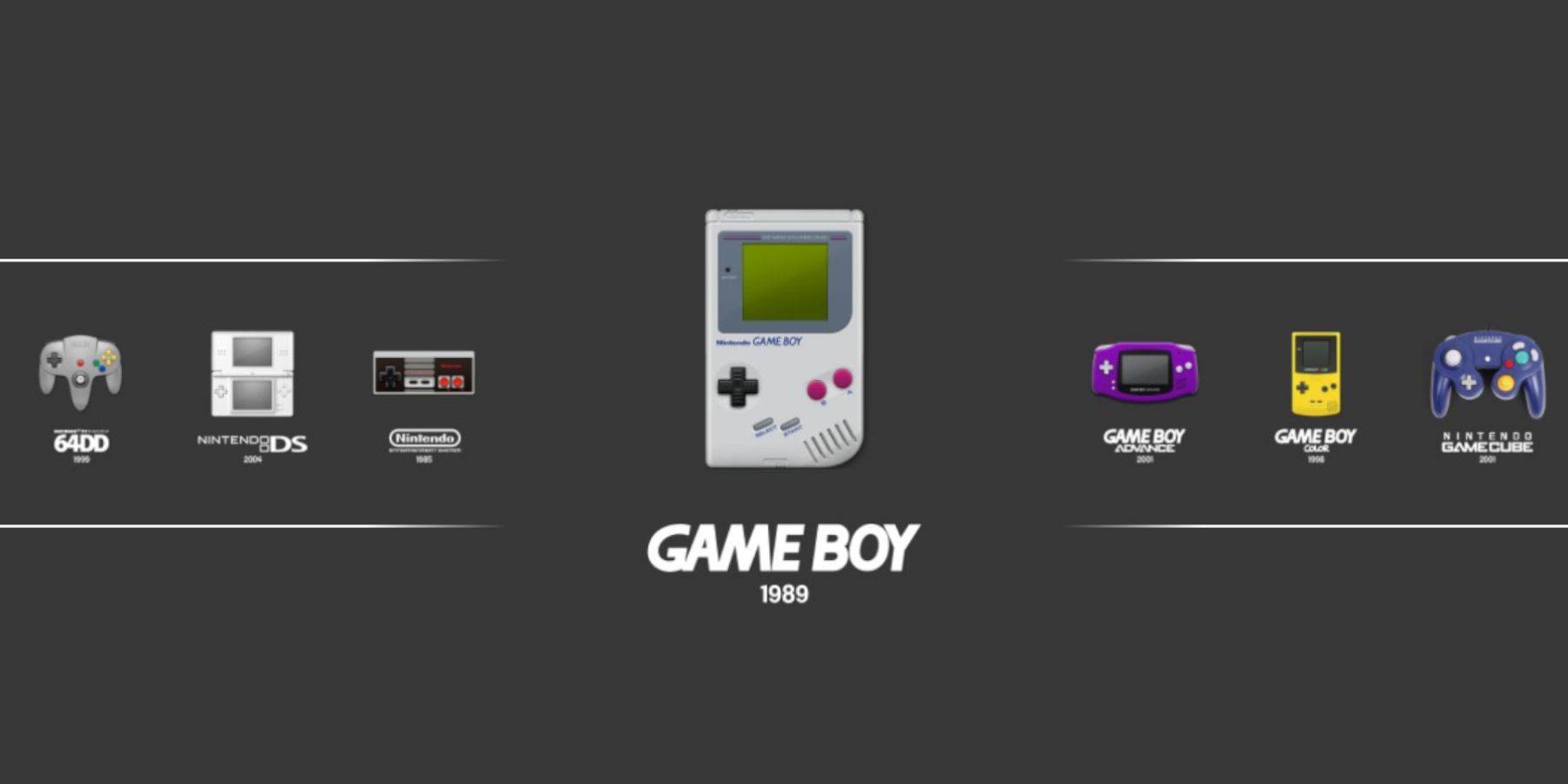 emülasyon istasyonu alternatif bir başlatıcı sağlar:
emülasyon istasyonu alternatif bir başlatıcı sağlar:
- Buhar Kütüphanenizi Aç> Koleksiyonlar> Emülatörler> Emülasyon İstasyonu.
- Game Boy simgesini seçin ve oyunlarınızı başlatın.
Decky yükleyici ve elektrikli aletlerle performansı artırma:
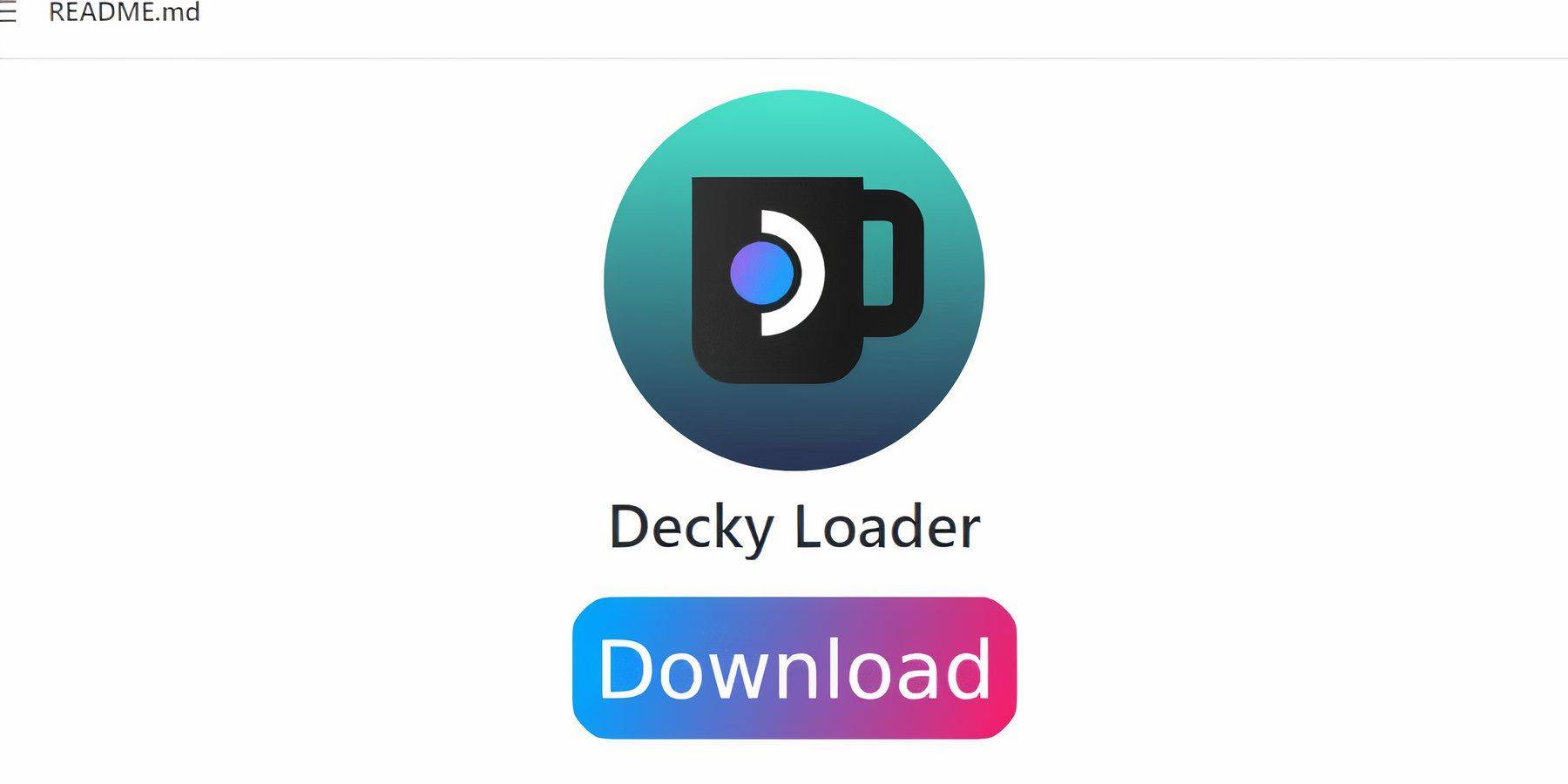 Optimal performans için Decky Loader ve elektrikli aletler eklentisini yükleyin:
Optimal performans için Decky Loader ve elektrikli aletler eklentisini yükleyin:
- Masaüstü moduna geçin.
- Decky Loader'ı GitHub sayfasından indirin.
- Yükleyiciyi çalıştırın ve önerilen yüklemeyi seçin.
- Buhar güvertenizi yeniden başlatın.
- Güç aletlerini Decky Store üzerinden (QAM üzerinden erişilebilir) yükleyin.
- Performans menüsünü ve oyun profili özelliğini kullanarak elektrik aletlerini yapılandırın (SMT'leri devre dışı bırak, iş parçacıklarını 4 olarak ayarlayın, gerekirse GPU saatini ayarlayın).
Bir buhar güvertesi güncellemesinden sonra Decky Loader'ı geri yükleme:
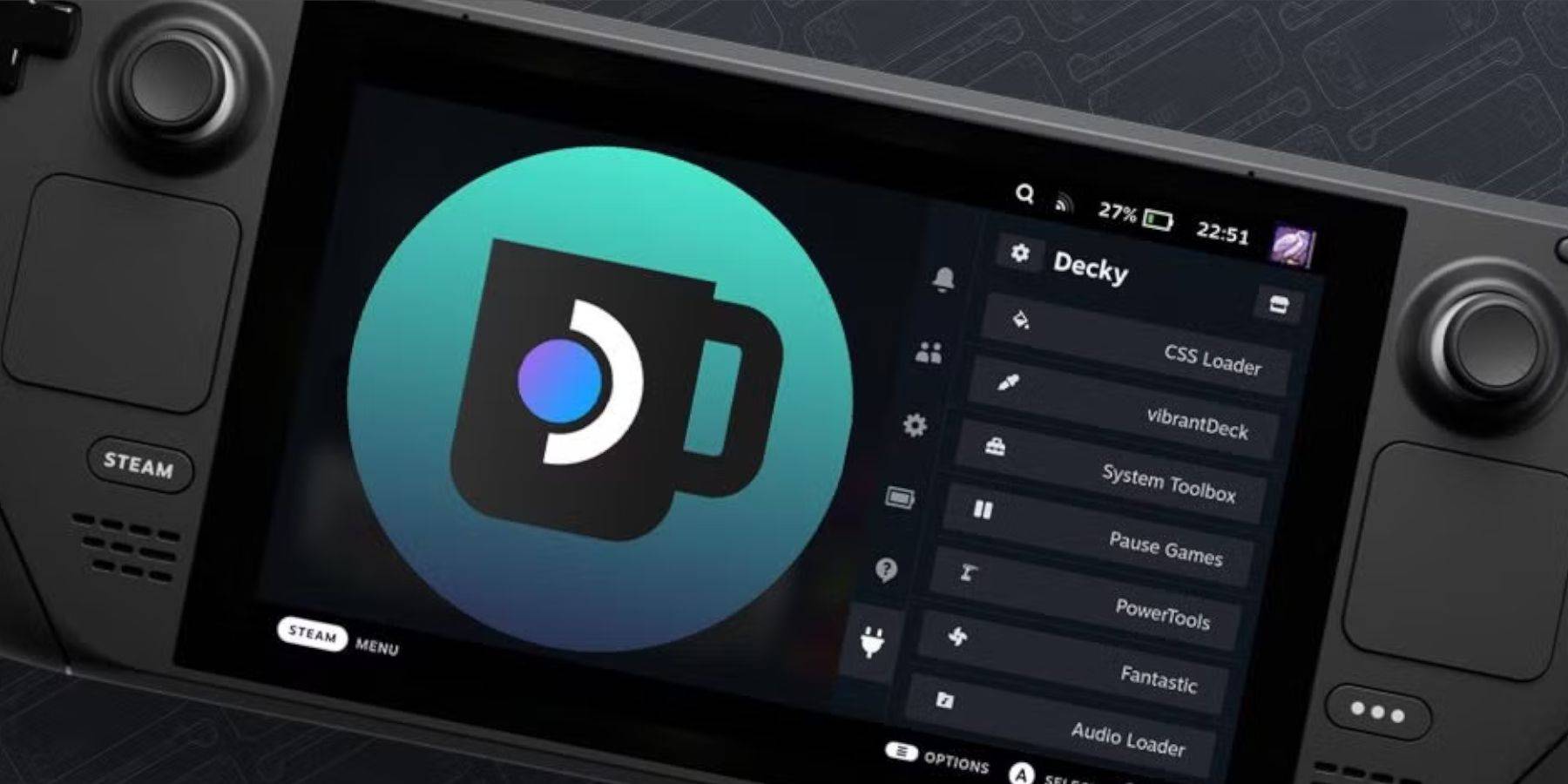 Buhar güverte güncellemeleri Decky Loader'ı kırabilir. Geri yüklemek için:
Buhar güverte güncellemeleri Decky Loader'ı kırabilir. Geri yüklemek için:
- Masaüstü moduna geçin.
- Github'dan Decky Loader'ı yeniden indirin.
- Yükleyiciyi çalıştırın.
- Buhar güvertenizi yeniden başlatın.
Steam güvertenizdeki gelişmiş retro oyun deneyiminizin tadını çıkarın!
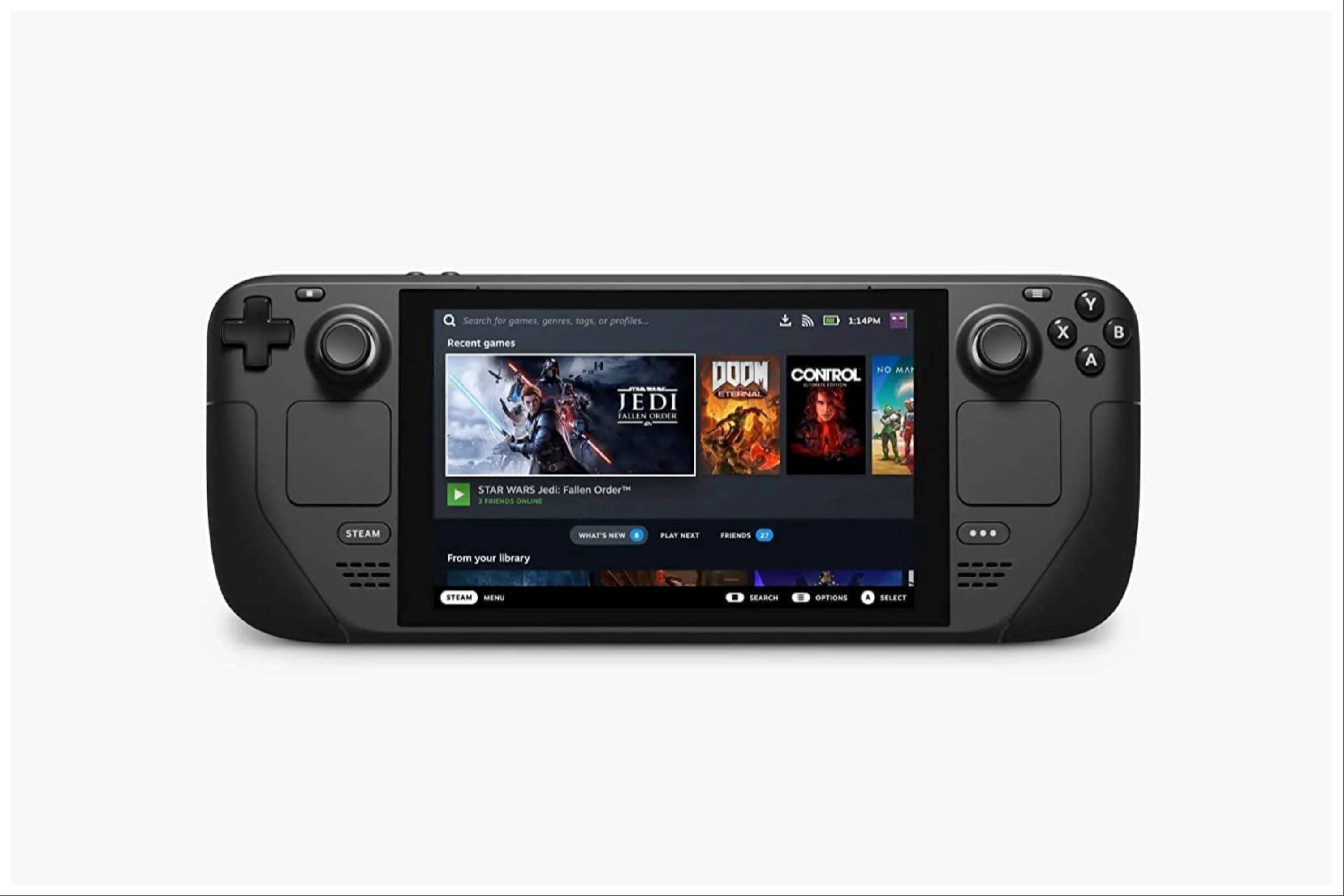
-
1

Çarşı Sürümünü Duyuran: Tarih ve Saat Açıklandı
Feb 02,2025
-
2

DC Heroes Unite: Silent Hill'den Yeni Dizi: Ascension Creators
Dec 18,2024
-
3

Marvel Rivals, Sezon 1 Çıkış Tarihini Açıkladı
Feb 02,2025
-
4

Vampir Hayatta Kalanlar - Arcana Kart Sistemi Rehberi ve İpuçları
Feb 26,2025
-
5

Marvel Rivals Güncellemesi: Haberler ve Özellikler
Feb 19,2025
-
6

Yeni Rogue Güverte Android İlk
Feb 25,2025
-
7

WWE 2K25: Uzun zamandır beklenen getiri
Feb 23,2025
-
8

Ocak 2025 için Exclusive Roblox kapı kodlarını alın
Feb 10,2025
-
9

Anime Fate Echoes: Ocak 2025 İçin En Son Roblox Kodlarını Alın
Jan 20,2025
-
10

GTA 6 Sürümü: Güz 2025 Onaylandı
Feb 23,2025
-
İndirmek

Street Rooster Fight Kung Fu
Aksiyon / 65.4 MB
Güncelleme: Feb 14,2025
-
İndirmek

Ben 10 A day with Gwen
Gündelik / 47.41M
Güncelleme: Dec 24,2024
-
İndirmek

A Simple Life with My Unobtrusive Sister
Gündelik / 392.30M
Güncelleme: Dec 10,2024
-
4
Mega Jackpot
-
5
The Lewd Knight
-
6
Kame Paradise
-
7
Chumba Lite - Fun Casino Slots
-
8
Little Green Hill
-
9
VPN Qatar - Get Qatar IP
-
10
Chewy - Where Pet Lovers Shop